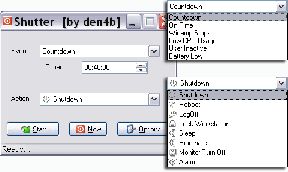Kas atsitiks, kai išvalysite „Spotify“ talpyklą? – TechCult
Įvairios / / November 21, 2023
„Spotify“ yra garsi muzikos srautinio perdavimo platforma, kuri priartina muzikos pasaulį. Galite sukurti savo individualizuotus grojaraščius kiekvienai nuotaikai ir progai. Tačiau kartais gali kilti problemų naudojant programą, pvz., grojaraštis neatnaujinamas arba dainos groja netinkamai. Tokiose situacijose gali padėti „Spotify“ talpyklos išvalymas. Nežinote, kas atsitiks, kai išvalysite „Spotify“ talpyklą? Nesijaudinkite, skaitykite iki galo!
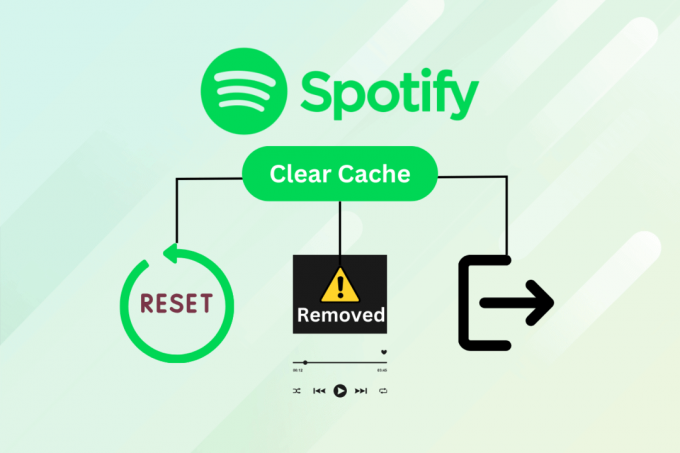
Kas atsitiks, kai išvalysite „Spotify“ talpyklą?
„Spotify“ talpyklos išvalymas gali išspręsti įvairias programoje sukeltas problemas ir netgi sutaupyti vietos saugykloje. Prieš sužinodami apie „Spotify“ talpyklos ištrynimo pasekmes, pateikite pagrindinę informaciją apie tai.
Kas yra „Spotify“ talpykla?
Talpykla reiškia a mažas duomenų failassaugoma Spotify savo įrenginyje, kad pagerintumėte bendrą patirtį, pvz., programos įkėlimo laiką ir naudotojo patirtį. Paprastai jame saugomos pagrindinio ekrano rekomendacijos, savaitiniai grojaraščio pasiūlymai ir daug daugiau. Programa neprivalo įkelti visko kiekvieną kartą, kai paleidžiate programą. Programa visiškai priklauso nuo saugomos talpyklos, kad spontaniškai įkeltų duomenis.
Turėtumėte nepamiršti, kad išvalius talpyklą bus ištrinti visi laikinieji failai, įskaitant atsisiųstą muziką. Taigi, prieš pradėdami procesą, būtinai sukurkite visų duomenų atsargines kopijas. Panagrinėkime, kas nutinka, kai išvalysite talpyklą „Spotify“:
- Saugyklos išvalymas: Laikini failai saugomi jūsų įrenginyje, kai naudojate „Spotify“, o šių failų užimama saugykla gali sulėtinti įrenginio veikimą. Išvalius talpyklą, visi laikinieji failai pašalinami, todėl atlaisvinama vietos.
- Atsisiųstos informacijos pašalinimas: Jei kada nors atsisiuntėte muzikos neprisijungę, išvalius talpyklą bus ištrinta informacija apie ją ir kitą kartą turėsite ją atsisiųsti dar kartą.
- Nustatymai Atstatyti: Išvalius „Spotify“ talpyklą, kartais galima iš naujo nustatyti numatytuosius programos nustatymus, o tai yra naudinga sprendžiant visas problemas, su kuriomis susiduriate dėl programos.
- Atsijungimas „Spotify“.: daugeliu atvejų jūsų „Spotify“ paskyra gali būti atsijungta išvalius talpyklą. Tai reiškia, kad jūsų bus paprašyta vėl prisijungti naudojant savo kredencialus.
- Taupomas akumuliatoriaus veikimo laikas: jei talpykla pilna, tai apkraus jūsų įrenginio akumuliatorių. Tačiau talpyklos išvalymas gali sumažinti įtampą ir sutaupyti akumuliatoriaus veikimo laiką.
Taip pat skaitykite:Kaip pašalinti save iš šeimos plano „Spotify“.
Ar saugu ištrinti „Spotify“ talpyklą?
Taip, „Spotify“ talpyklos išvalymas yra visiškai saugus. Tačiau rekomenduojama vengti išvalyti talpyklą, jei jūsų įrenginyje nėra saugojimo problemų arba problemų su programa, nes jūsų suasmeninti duomenys taip pat ištrinami.
Kaip išvalyti talpyklą „Spotify“.
Nesvarbu, ar klausote „Spotify“ sistemoje „Windows“, „iPhone“, „Android“ ar „Mac“, muzikos paslauga priklauso nuo to, ar nuolat atsisiunčiama daug duomenų, kad būtų galima srautiniu būdu perduoti muziką. Programoje yra keletas gudrybių, kad pagerintų jos veikimą, įskaitant tam tikro turinio išvalymą jūsų įrenginyje „Spotify“ talpykloje. Toliau pateiktuose skyriuose sužinosite, kaip išvalyti „Spotify“ talpyklą skirtinguose įrenginiuose.
1A parinktis: „iPhone“ per „Spotify“ programą
Atlikite toliau nurodytus veiksmus, kad išvalytumėte „Spotify“ talpyklą „iPhone“:
1. Atidaryk „Spotify“. programą savo įrenginyje ir eikite į Jūsų biblioteka.

2. Paspausti tavo profilis viršutiniame kairiajame kampe.

3. Paspausti Nustatymai ir privatumas.

4. Paspausti Sandėliavimas.
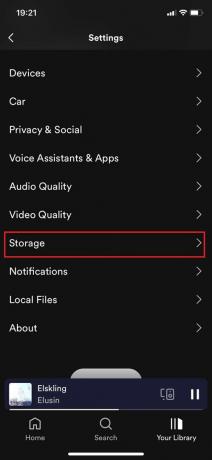
5. Galiausiai bakstelėkite Išvalyti talpyklą.
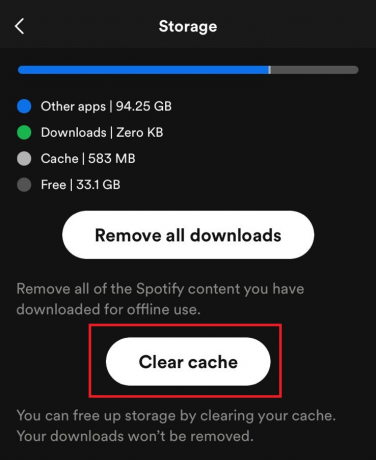
1B parinktis: per „iPhone“ saugyklą
Taip pat galite išvalyti „Spotify“ programos talpyklą ištrindami ją iš „iPhone“ nustatymų. Štai kaip:
1. Atviras Nustatymai ir bakstelėkite Generolas.
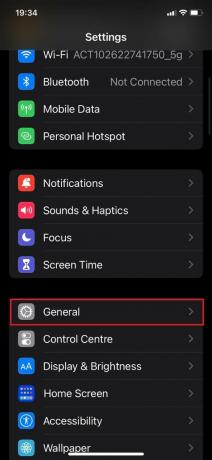
2. Paspausti iPhone saugykla.

3. Dabar braukite žemyn ir pasirinkite „Spotify“..
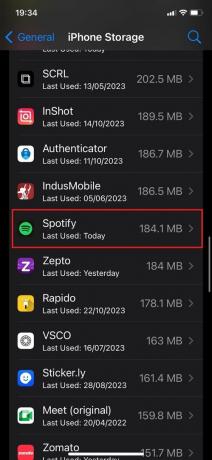
4. Paspausti Iškrovimo programa atlaisvinti saugyklos ir talpyklos, bet išsaugoti duomenis ir dokumentus.
Pastaba: Taip pat galite bakstelėti Ištrinti programą Norėdami išvalyti visą talpyklą ir iš naujo įdiegti.
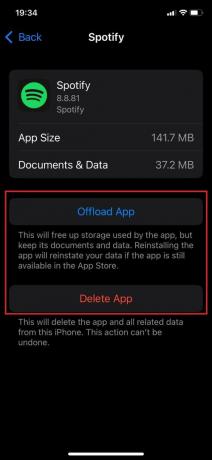
2A variantas: On Android Per „Spotify“ nustatymus
„Android“ talpyklą galima išvalyti įvairiais būdais. Tai galite padaryti naudodami „Spotify“ nustatymus arba naudodami programos informacijos meniu. Atlikite toliau nurodytus veiksmus, kad išvalytumėte talpyklą naudodami „Spotify“ nustatymus:
Pastaba: Kadangi „Android“ nustatymai skiriasi priklausomai nuo gamintojo, toliau nurodyti veiksmai buvo atlikti nuo One Plus Nord CE2 Lite.
1. Atviras „Spotify“. savo įrenginyje.
2. Bakstelėkite Nustatymai pavara yra viršutiniame dešiniajame kampe.

3. Braukite žemyn ir bakstelėkite Cišmokti talpyklą ir patvirtinkite tai.

2B variantas: On Android Per informacijos meniu
Norėdami išvalyti talpyklą iš „Spotify“ informacijos meniu, atlikite toliau nurodytus veiksmus.
1. Ilgai paspauskite „Spotify“ piktogramoje.
2. Paspausti i ir bus atidarytas programos informacijos meniu.
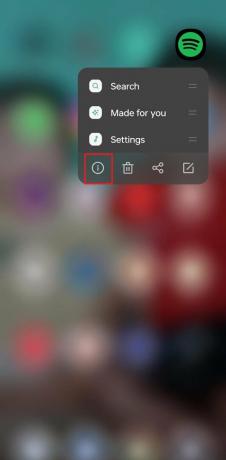
3. Paspausti Saugyklos naudojimas.
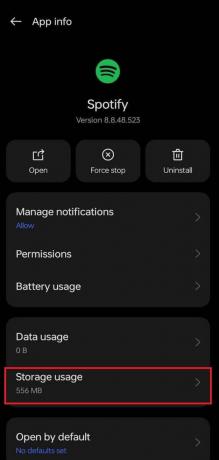
4. Paspausti Išvalyti talpyklą patikrinę talpyklos duomenis.
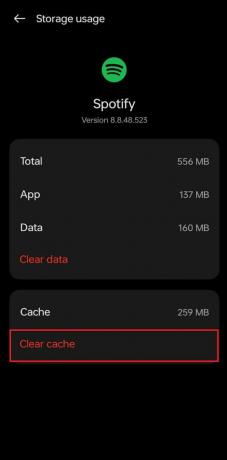
Viskas! Jūsų talpykla bus pašalinta.
Taip pat skaitykite:Kaip atsisiųsti „Spotify“ grojaraštį į MP3 „Android“.
3 parinktis: „Mac“.
Atlikite toliau nurodytus veiksmus, kad išvalytumėte „Spotify“ talpyklą „Mac“:
1. Atviras Finder.
2. Pasirinkite Eik ir tada spustelėkite Kompiuteris.
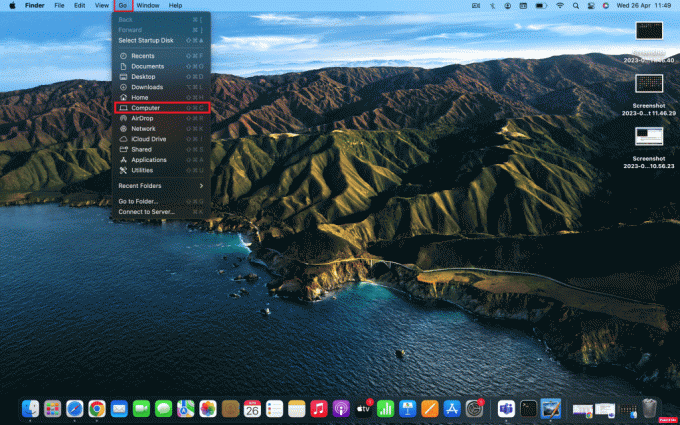
3. Dukart spustelėkite Mac ir tada spustelėkite Vartotojai.
4. Pasirinkite profilį iš kurios išvalote talpyklą.
5. Spustelėkite ant Lbiblioteka aplanką.
6. Ieškokite Talpykla aplanką ir atidarykite jį.
7. Atidaryk com.spotify.client aplanką ir ištrinkite aplanką esantis jo viduje.
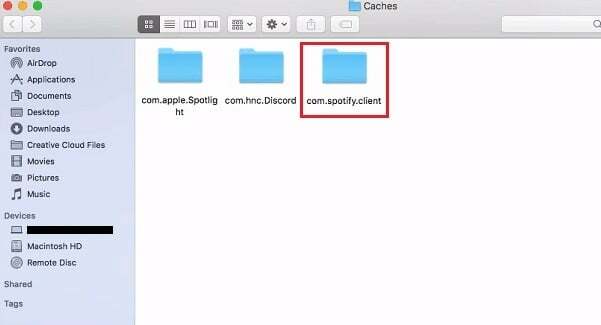
8. Eiti į biblioteka Norėdami ištrinti neprisijungus pasiekiamą talpyklą.
9. Spustelėkite Programų palaikymas.
10. Pasirinkite „Spotify“. ir ištrinti watch-sources.bnk failą.
Jūsų talpykla bus ištrinta iš jūsų „Mac“.
4 parinktis: „Windows“.
Atlikite toliau nurodytus veiksmus, kad išvalytumėte „Spotify“ talpyklą sistemoje „Windows“:
1. Spustelėkite savo sąskaitą pavadinimą viršutiniame dešiniajame kampe.
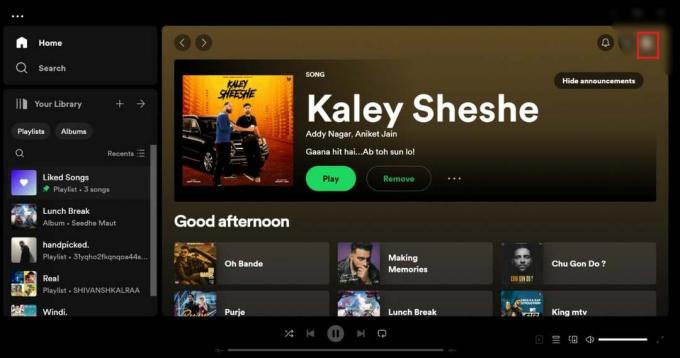
2. Spustelėkite Nustatymai.
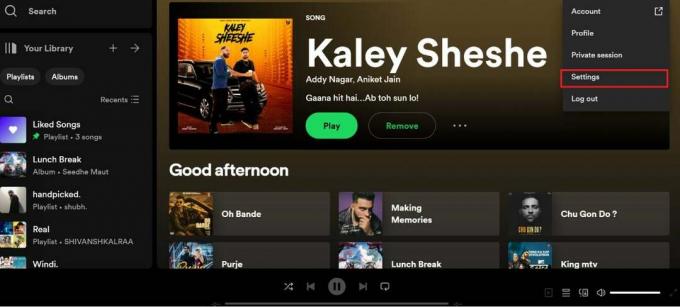
3. Spustelėkite Išvalyti talpyklą šalia Talpykla.
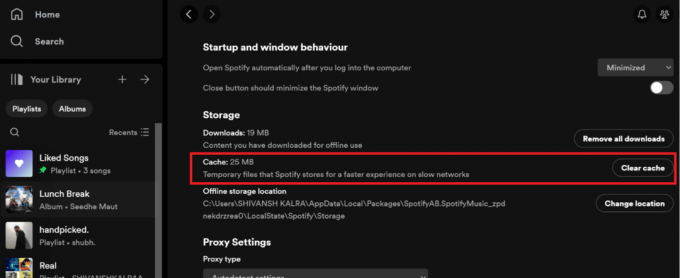
Dabar galėsite išvalyti „Spotify“ talpyklą iš „Windows“.
Taip pat skaitykite:29 geriausios motyvacinės transliacijos „Spotify“: įkvėpkite bet kada ir bet kur
Visada po ranka turėsite puikų garso takelį naudodami „Spotify“ kuruojamus grojaraščius bet kuriai akimirkai ir nuotaikai. Tikimės, kad šis tinklaraštis padėjo jums išsiaiškinti kas atsitiks, kai išvalysite „Spotify“ talpyklą. Jei turite klausimų, palikite juos mūsų komentarų skiltyje žemiau!
Pete'as yra „TechCult“ vyresnysis rašytojas. Pete'ui patinka viskas, kas susiję su technologijomis, be to, jis yra aistringas „pasidaryk pats“ širdyje. Jis turi dešimtmetį patirties rašydamas instrukcijas, funkcijas ir technologijų vadovus internete.